Vytváranie makier v programe Word 2010
makra bol starý fenomén aplikácií balíka Office, ktorý vám umožňuje zaznamenať súbor akcií, ktoré v dokumente vykonávate, a v budúcnosti ich opakovať. Prostredníctvom makier nemusíte v dokumente znova a znova vykonávať rovnaké formátovanie, štýl, rodinu písiem, veľkosť a farbu. V skutočnosti zaznamenáva každé kliknutie a stlačenie klávesu, ktoré ste stlačili pri vykonávaní úlohy, takže ich môžete prehrať a vykonať rovnakú akciu s vašimi dokumentmi.
Ak chcete začať, spustite program Word 2010 a otvorte dokument na zaznamenanie makra. Pre ilustráciu sme zahrnuli dokument obsahujúci odsek. Zaznamenáme makro na automatické formátovanie odseku.

Ak chcete zaznamenať makro, prejdite na kartu Zobraziť az možností makra kliknite na položku Zaznamenať makro.
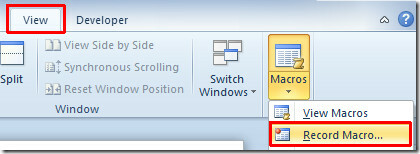
Zobrazí sa dialógové okno Záznam makra, ktoré vám umožní zadať názov makra. V časti Priradiť makro k možnostiam kliknite na tlačidlo Klávesnica, aby ste priradili klávesovú skratku.

Teraz vložte kurzor do Stlačte novú klávesovú skratku a priraďte klávesovú skratku stlačením kombinácie klávesov. Kliknutím na Priradiť priradíte klávesovú skratku makru a potom kliknite na
OK.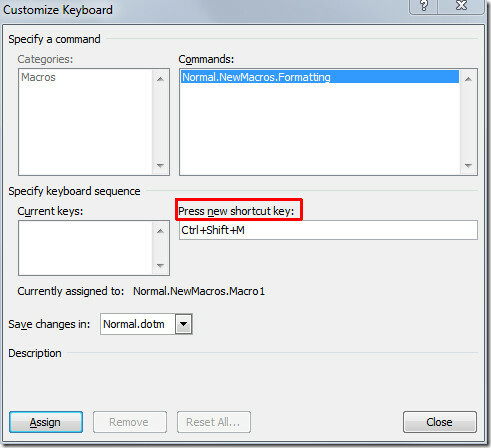
Uvidíte obrázok podobný rekordéru s ukazovateľom, ktorý naznačuje, že sa zaznamenáva makro. Urobíme nejaké formátovanie textu, ako je vkladací rámček, zmena farby odseku atď.

Ak chcete zastaviť nahrávanie makra, prejdite na kartu Zobraziť az možností makra kliknite na Zastaviť nahrávanie.
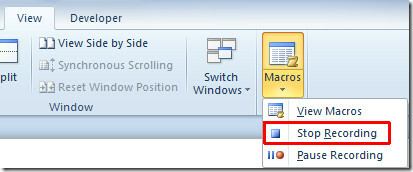
Teraz spustíme makro nad novým dokumentom, aby sme sa prispôsobili štýlu formátovania, ktorý sme použili predtým.
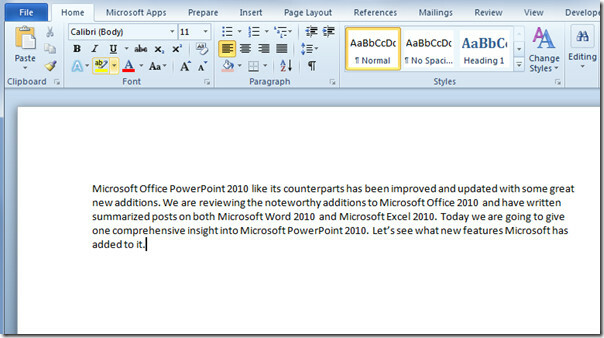
Spustite makro stlačením určenej klávesovej skratky. V našom prípade to tak je Ctrl + Shift + M. Okamžite použije nový formát formátovania záznamu.
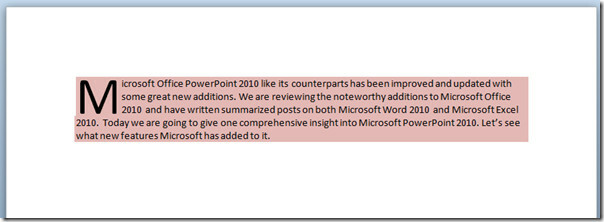
Ak chcete uložiť dokument s povoleným makrom, v ponuke Súbor kliknite na položku Uložiť ako. V dialógovom okne Uložiť ako v časti Možnosti typu kliknite na položku Šablóna Word Makro (* dotm). Zadajte vhodný názov dokumentu a kliknite na Uložiť.
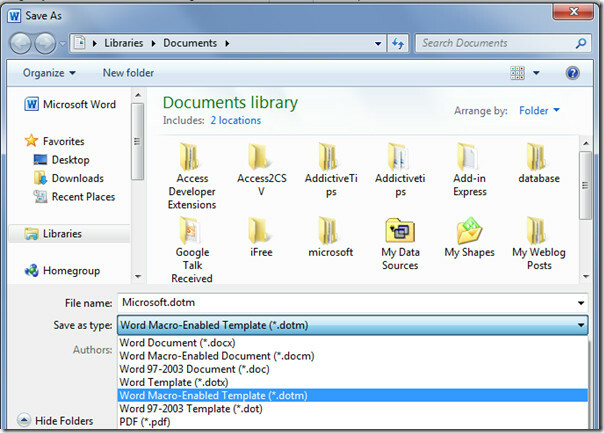
Ukázali sme zaznamenanie makra jednoduchými krokmi a na dokument sme použili iba základné formátovanie. Mohli by ste však vytvoriť zložitú metódu na zaznamenávanie množstva zmien dizajnu dokumentov a štýlov formátovania.
Môžete sa tiež pozrieť na predtým recenzovaných sprievodcov Ako vyplniť dokument programu Word 2010 pomocou automatického dopĺňania & Ako zmeniť farbu písma na prechodovú výplň.
Vyhľadanie
Posledné Príspevky
Na usporiadanie nadpisov vo veľkom dokumente použite prehľad v MS Word
Chvíľu sme zdieľali tip, ako na to výber zbaleného záhlavia v MS Wo...
Ako vytvoriť hlavný dokument a pridať vnořené dokumenty v MS Word 2016
MS Word má už dávno užitočnú funkciu, ktorá umožňuje používateľom s...
Ako indexovať text dokumentu Word 2010
Microsoft Word Poskytuje veľmi užitočnú funkciu, ktorá vám pomôže o...



